笔记本win11电脑内置有电池,一旦出现没电现象就要及时充电,最近经常遇到笔记本电脑已经连接电源,但是怎么都充不进去电,并且还弹出电源已接通,未充电的提示窗口,怎么办?遇
笔记本win11电脑内置有电池,一旦出现没电现象就要及时充电,最近经常遇到笔记本电脑已经连接电源,但是怎么都充不进去电,并且还弹出“电源已接通,未充电”的提示窗口,怎么办?遇到这种情况修改一下电源配置即可,下面一起来看看操作步骤。
推荐:win11正式版系统
1、首先打开“开始菜单”。
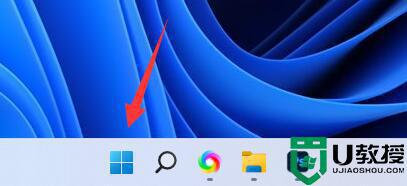
2、接着打开其中的“设置”。
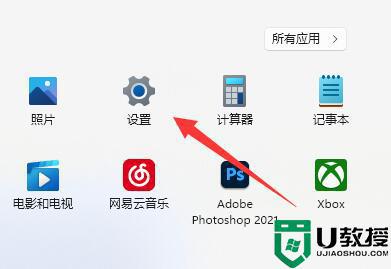
3、然后点击左上角搜索“电源”,点击“显示所有结果”。
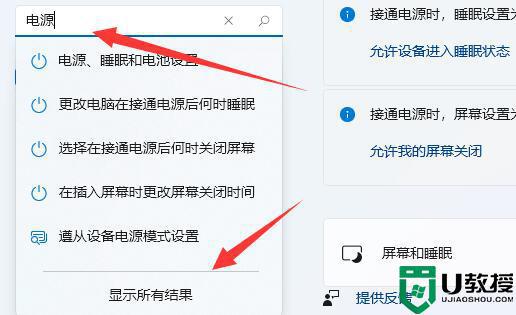
4、随后下滑屏幕找到并打开“选择电源计划”。
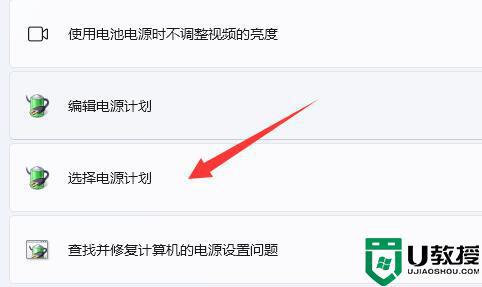
5、打开后找到我们的计划,点击“更改计划设置”。
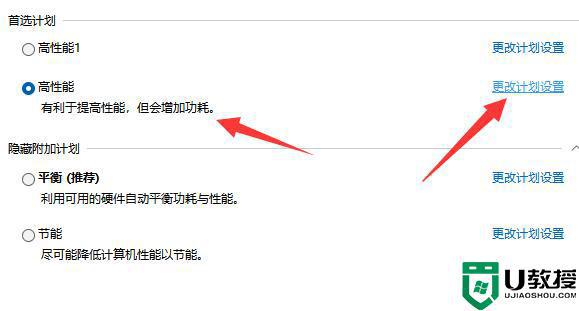
6、再点击“更改高级电源设置”。
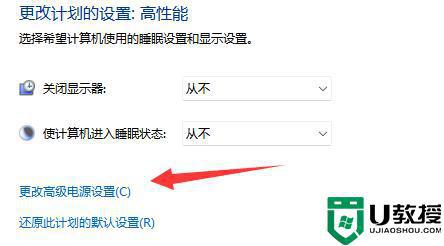
7、最后找到其中的“最小处理器状态”和“最大处理器状态”,分别设置为“100%”并确定保存即可。
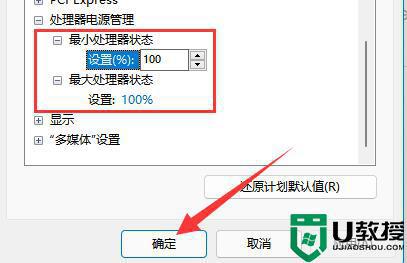
笔记本win11电脑连接电源提示“电源已接通,未充电”的解决方法分享到这里了,如果你也为此问题感到困惑,赶紧试试教程修复吧。
